在使用 QuickTime 录制音频的时候,还没保存音频文件就突然遇到程序崩溃那真的是人也要崩溃了,不过不要着急,没保存的音频文件还是可以找回的,我们可以通过一些简单方便的技巧找回 QuickTime 未保存的音频。下面就随小编一起去看看具体操作吧。
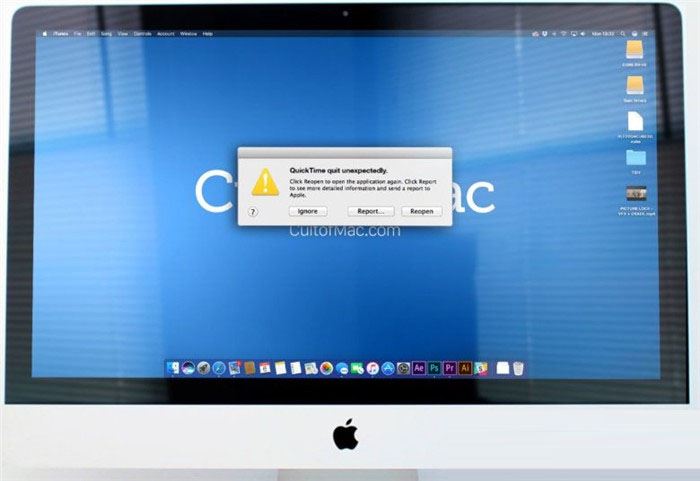
如果你需要恢复 QuickTime 录音内容的话,首先需要前往 Finder 或者桌面,然后按下 Command + Shift + G 的组合快捷键,并输入以下命令:
~/Library/Containers/com.apple.QuickTimePlayerX/Data/Library/Autosave Information/
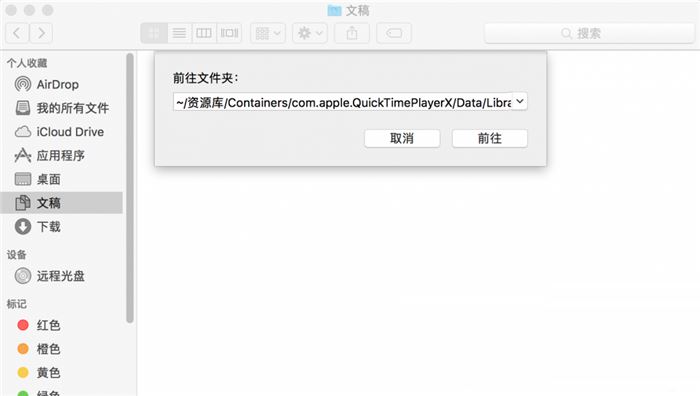
然后点击“前往”按钮,即可跳转 QuickTime 目录。这时候我们应该会看到一些自动保存的文件。那么,我们应该如何找到未保存的 QuickTime 文件呢?
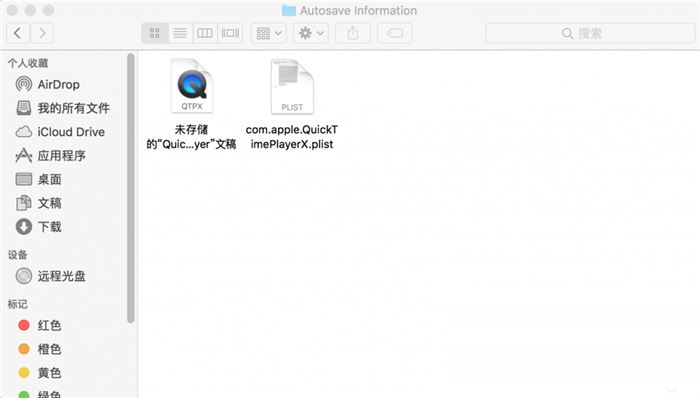
事实上,所有被保存的 QuickTime 文件的命名中都包含有一些前缀,比如“未存储的”或者“丢失的”等等。这时候,切换到列表视图是一个整理这些文件的好方法。
在找到自己需要恢复的 QuickTime 文件之后,将它拖到桌面,即可像往常一样打开。另外,如果这个文件比较大的话,我们可以考虑使用 iMovie 或者 Final Cut Pro 等应用打开。
以上内容就是今天跟大家分享的找回未保存的QuickTime音频的方法的全部内容了,是不是很简单呢!希望可以帮助到大家!
新闻热点
疑难解答